Wix Eventos: comprender los informes de Analíticas de Wix
2 min
En los informes de analíticas de Wix Eventos, encontrarás datos útiles sobre cómo los invitados confirman su asistencia a los eventos, cómo cambian los pedidos de entradas a lo largo del tiempo y cuáles son los eventos más populares. Usa esta información para identificar tendencias, monitorear las ventas y mejorar eventos futuros.
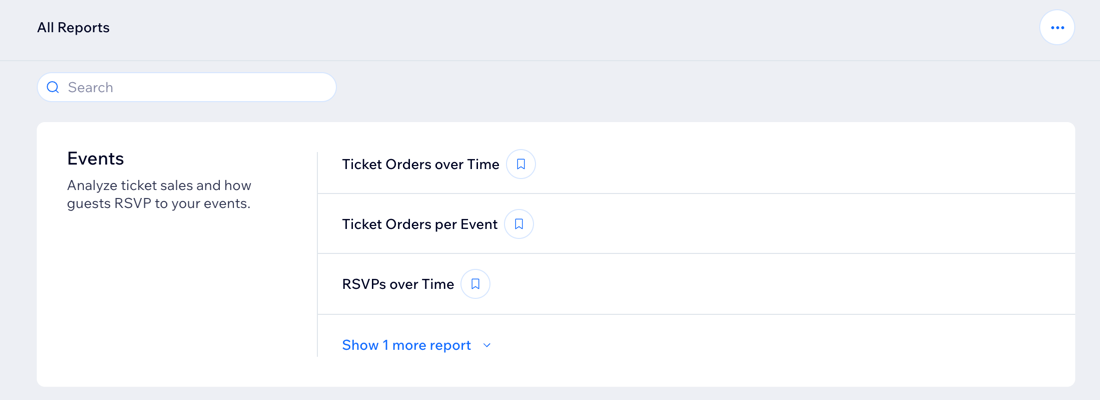
Cómo acceder a los informes de Wix Eventos:
Ve a Todos los informes en el panel de control de tu sitio y desplázate hacia abajo hasta la sección Eventos.
Tipos de informes de Wix Eventos
Comprender los diferentes tipos de informes de Wix Eventos te ayuda a obtener información sobre el rendimiento de tu evento y el comportamiento de los asistentes. Estos informes proporcionan datos sobre pedidos de entradas, confirmaciones de asistencia y tasas de registro durante periodos específicos, entre otros.
Haz clic en uno de los siguientes tipos de informe para obtener más información.
Pedidos de entradas a lo largo del tiempo
Pedido de entradas por evento
Confirmaciones de asistencia a lo largo del tiempo
Confirmaciones de asistencia por evento

